WhatsApp(ワッツアップ)についてわかりやすく完結にお話ししますね。
数年前まではショートメールかEメールが主流だったのに、現在はSNSを主とした通信方法が主流となっています。特に多いのが、Skype(スカイプ)やFacebook(Facebook)LINE(ライン)を使っている人がほとんどですね。若年層から年配の方まで幅広く支持されているのがLINE(ライン)を利用したメッセージ交換や無料通話でしょう。
そして、LINEが世界中の人たちに親しまれていると思いきや実はそうではないんですよね。欧米などではLINE(ライン)よりもWhatsApp(ワッツアップ)が断然支持されています。
特にヨーロッパではかなりの方が利用されているメッセンジャーアプリです。日本で主流となっているLINE(ライン)に比べて、絵文字やスタンプなどの機能がなく極めてシンプル機能だけですが、自分の状況を周りに周知できるステータス機能など、WhatsApp(ワッツアップ)独自の機能も実装されています。
実はこの日本でもジワジワとWhatsApp(ワッツアップ)が拡大中で、私も海外に住む日本人からWhatsApp(ワッツアップ)をインストールすればと言われスマホにアプリを入れました。
拡大中と言っても日本で使っている人はまだ少なめですが私と同じように海外へいる方からの助言で少しずつWhatsApp(ワッツアップ)の利用者が増えているようですね。
それではWhatsApp(ワッツアップ)WhatsAppやり方から使い方までご紹介していきます。
WhatsApp(ワッツアップ)始め方
WhatsAppの始め方は凄く簡単でインストールするとスマホの電話帳から自動的に連絡先を追加してくれます。私はこういったアプリをインストールするとき「電話帳から追加する」なんて文字が出るだけで怪しいなと感じてしまいますが、WhatsApp(ワッツアップ)に関しては安心してご利用できます。そしてお友達と直ぐにチャットや音声通信が始められます。
LINEよりシンプルな分、余計な装飾もなく連絡ツールとしては最高に便利なアプリだと思います。
WhatsAppはアメリカなど欧米がダントツシェア
※2013年といういささか古い情報だが圧倒的に欧米ではWhatsAppがシェア数を維持し現在も続いている模様。
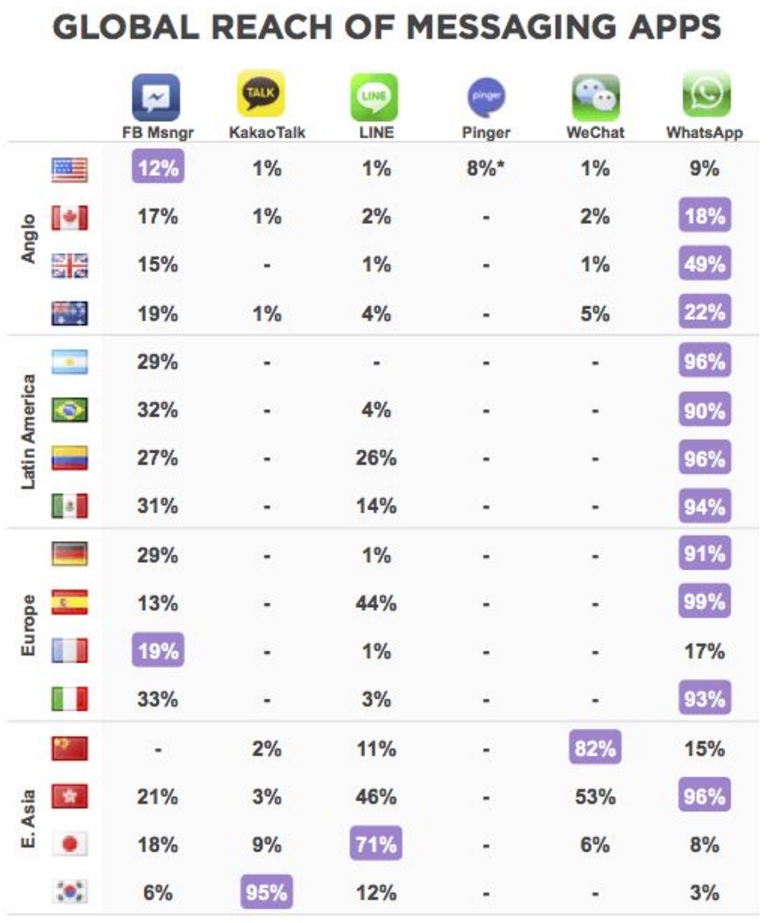
2017年現在、オランダに在住している知り合いの日本人の情報では、圧倒的にWhatsAppが使われているとのこと。アメリカに限らず世界中ではLINEよりもWhatsAppの方が使われていることに驚きました。
※2017年現在、WhatsApp10億人以上、LINE2億人以上とのこと。で、どちらにしても物凄い人数ですね(汗)
iPhoneとAndroidでWhatsAppする場合
iPhoneとAndroidでWhatsAppする場合もどちらの機種も同じ手順で行います。手順は以下の通りで行うことができます。簡単でしょ。
- WhatsAppに登録する
- プロフィール画像を登録する
- 名前を変更する
- 通知設定をする
PCパソコンからWhatsAppをする場合のやり方
WhatsAppのサイトへ移動し『ダウンロード』します。
“ご利用規約&プライバシーポリシー” を読み確認できましたら、Windows版かMac版をパソコンにダウンロードしましょう。ダウンロードボタンをクリック!
あとは自動的に勝手にインストールしますので少しお待ちください。ダウンロードとインストールはそれで終了となります。
パソコンの画面にQRコードが表示されます。lこのときスマホが必要ですので用意しておいてください。スマホのWhatsAppアプリを起動しQRコードを読み取ります。これでログイン完了しましたと画面に表示されパソコンでWhatsAppを使うことができます。
ちなみに私もここで少し苦労したのですがQRコードはどこで読み取るのかと悩んでしまいました。画像内赤枠のところをタップするとカメラが起動してパソコン画面に表示されているQRコードを読み込めばOKです。即使えるようになりますので。
※スマホ画面の読み取りボタンの位置
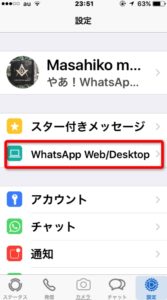
WhatsAppとLINEはどこが違うの?
で、同じようなアプリなのにWhatsAppとLINEはどこがどう違うのって思われるでしょう。細かな点を挙げればきりが無いので簡単にザクっとその違いをお教えいたしますね。
WhatsAppにはLINEのようなスタンプ機能がありません
面白いスタンプを送受信するような使い方はできません。
WhatsAppには最終接続時刻が表示される
ただし、設定で消すことができる。
WhatsAppは現在オンライン中なのかわかってしまう
テキストを打ち込んでいるときは入力中と相手に表示されます。
LINEのようにタイムラインがない
WhatsAppには自分の近況をアップする機能が簡素なもの
友達登録というめんどくさい作業がない
LINEのように細かく友達リスト登録という作業や相手が自分を追加しましたなどといった通知機能はありません。
自分の電話帳に相手が登録されていて、登録されている人がWhatsAppを使っていれば利用者のリストに表示されます。
電話帳の登録者がWhatsAppを使っていなければ表示されることはありません。LINEの細かく設定するような作業なく設定画面もいたってシンプルに作られています。
WhatsAppにはバックアップ機能が装備されている
バックアップ間隔は、「毎日、週1、月1」を選択できる。すべて自動でバックアップすることができるので便利。
iCloudに動画含めバックアップしてくれますが、容量が足りずにバックアップできないということもありますので容量は確認しておきましょう。
また、Androidは自動バックアップはありませんが、GoogleDriveにバックアップできちゃいます。
LINEのようにゲームがない
LINEゲームみたいな面白機能はなく、メッセージを最優先に使う機能ばかりです。友達からゲームのお誘いが無くてストレスにはならないので私的には喜びたいポイントですね。
LINE NEWSを見る機能はない
ニュースなどの配信はなく機能があり過ぎて使い方が良く分からにということが逸品です。
2年目以降が有料だったがb現在は無料となった
これが一番のデメリットでしたが無料化が決まりシェアもどんどん伸びている模様。
海外でもLINEのことは知っている人が多いがWhatsAppから移動しない
とりあえずWhatsAppは凄くシンプルなんです。使ってみれば理解できると思いますが、設定画面を見てもわかりにくいことがほとんどないんです。難しい専門用語の羅列もありませんし、これをこうするとこうなるという一連の流れが簡単に実行できます。
WhatsApp友達をブロックするには
STEP1:「設定」をタップ
WhatsAppアプリを起動すると画面下にある「設定」ボタンをタップする。
STEP2:「アカウント」をタップする
設定が表示されたら、「アカウント」をタップする。
STEP3:「プライバシー」をタップする
STEP4:「着信拒否設定」をタップする
プライバシーが表示されたら、「着信拒否設定」をタップする。
STEP5:「新規追加」をタップする
着信拒否設定の画面になりますので、「新規追加」をタップする。
STEP6:連絡先を選択する
着信拒否にしたい相手(友達)を選びタップする。
STEP7:完了
以上が友達をブロックする設定方法となります。簡単でしょ!?
セキュリティーが高いアプリソフトランキング16選
ネット利用で一番怖いのがウィルスやハッキングなどによる個人情報の流出です。個人情報といっても生年月日からクレジットカードのパスワードまで色々で、いずれも流出してほしくないものばかりです。
ウィルスが蔓延しているであろうネット界においてメッセージアプリに限らず個人情報のセキュリティー対策は重要だと思いますのでセキュリティ機能に重点を置いた点数付けが「Amnesty International」によって公開されました。(2016年時点のもの)Amnestyってこいうこともやっているんですね(汗)
日本でもおなじみのアプリも数多くあり実に興味深い話ですね。LINE・iMessage・Facebook Messenger・Skype、計16種類のアプリがエントリー。
▼16のアプリを5項目に分けて点数を付けています。
1. 人権がネット上で侵害される可能性の認識度
2. 端末で暗号化処理が施されているか
3. 顧客(ユーザー)に対し、暗号化の説明がされているかどうか
4. 政府に対し顧客(ユーザー)のデータを渡さないか
5. 暗号化に対する技術的な根拠があるか
単刀直入に結果をいいますと、1位が、『WhatsApp』『Facebook Messenger』 (同率 73点/100点)
iMessageは3位、LINEは9位という結果となりました。
WhatsApp(ワッツアップ)はかなり優秀なアプリとなっていますね。素晴らしい!
第3位 iMessage, Facetime (同率 67点/100点)
端末間の暗号化(元々Appleはセキュリティーには定評がある)と、政府への姿勢がかなり評価されている。3点満点を獲得していますが暗号化技術に関してはApple独自のものを利用していて、1点という評価となっていますね。
9位 LINE (47点/100点)
日本人の利用者が多いLINEですが、「Letter Sealing」機能によりデータが暗号化され通信できるところが評価が高いとされている理由でしょう。ただ、その他では全く点数を伸ばす事ができていませんね。全部3点満点中1点という悲惨な結果となっています。
12位 Skype (40点/100点)
ん~、私もSkypeはPCで使用しているのですがこの予想外の結果に大変驚いてしまいました。ただ、先の政府に対する対応とネット上の脅威に対する認識では満点の3点を獲得しています。ただ、その他の分野では驚きの0点という結果。データの暗号化に関しては「特になし」だということです。あの世界のMicrosoftですから更なる期待をしましょう。
12位 『Snapchat』 (26点/100点)
これも意外な結果となっていて評価が低かったですね。海外では若年層に支持されているSnapchatは下位に転じています。
送信した画像やメッセージを相手が見ると消えてしまうので、ある意味安全策だと思っていましたがちょっと違うみたいですね。私の頭ではそこまでの思考しかありませんでした(汗)
この結果を見て私自身が思っていた結果とかなり違っていたので認識を改めなければいけないと感じました。特にAppleなどがそうで、セキュリティーにはかなり定評があり独自の暗号化技術とよく耳にしていたからです。セキュリティーでは、iMessageかなと思っていたので。
予想外だったのがやはり、Facebook系のアプリが1位とは思っていなかったから。Facebookが嫌いとかではありませんからね。
セキュリティーを最優先に考えている方は、WhatsApp(ワッツアップ)もしくは、Facebook Messengerをご利用になるといいかもしれません。
>>WhatsApp(ワッツアップ)をダウンロードする
特定商取引法に基づく表記
コメント
[…] https://useful-plus1.com/whatsapp […]
[…] ↓WhatsAppについてはこちらから! ・WhatsApp(ワッツアップ)使い方LINEより凄いアプリなのか? by ワイハーな… […]